> 2018-03-20 10:20:43 星期三
大家好,我是一名职场小白,平时喜欢研究一些技术知识以便提高效率。这个项目是几个月前发现的,感觉很好用,所以发出来分享一下自己的搭建心得。有什么不足或者错误的地方,欢迎大家进行指正。
1. Linux环境:CentOS7
2. 自动脚本安装Docker
3. 部署ShowDoc
自动脚本安装Docker
一. Docker的三大核心概念:镜像、容器、仓库。
镜像:类似虚拟机的镜像、用俗话说就是安装文件。
容器:类似一个轻量级的沙箱,容器是从镜像创建应用运行实例,
可以将其启动、开始、停止、删除、而这些容器都是相互隔离、互不可见的。
仓库:类似代码仓库,是Docker集中存放镜像文件的场所。
二. 介绍一下在CentOS上安装Docker。
前置条件:64-bit 系统
kernel 3.10+
使用 sudo 或 root 权限的用户登入终端
- 1.检查内核版本,返回的值大于3.10即可。
uname -r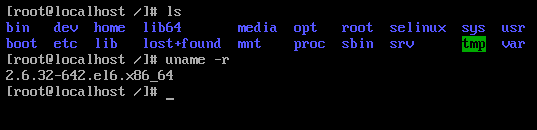
- 2.确保yum是最新的。
#执行命令,如不是最新选择 y 进行更新
yum update
- 3.添加 yum 仓库。
#复制代码执行
tee /etc/yum.repos.d/docker.repo <<-'EOF'
[dockerrepo]
name=Docker Repository
baseurl=https://yum.dockerproject.org/repo/main/centos/$releasever/
enabled=1
gpgcheck=1
gpgkey=https://yum.dockerproject.org/gpg
EOF
- 4.*安装 Docker(重)
yum install -y docker-engine#安装成功后,使用 docker version 命令查看是否安装成功
- 5.启动docker。
systemctl start docker.service
- 6.验证安装是否成功。
有client和service两部分表示docker安装启动都成功了
docker version
- 7.设置开机启动。
sudo systemctl enable docker
三.到此为止第一步docker就完全安装好了,接下来就是正式搭建部署showDoc了..
部署ShowDoc
一.什么是ShowDoc?
每当接手一个他人开发好的模块或者项目,看着那些没有写注释的代码,我们都无比抓狂。文档呢?!文档呢?!ShowDoc就是一个非常适合IT团队的在线文档分享工具,它可以加快团队之间沟通的效率。
二.ShowDoc基本配置。(附上[[官网详细安装]][1])
确保系统已经安装docker
- 1.安装镜像。(建议使用国内镜像)
#国内镜像安装命令
docker pull registry.docker-cn.com/star7th/showdoc
#国外官方镜像安装命令
docker pull star7th/showdoc
- 2.新建存放showdoc数据的目录
#新建两个目录
mkdir /showdoc_data
mkdir /showdoc_data/html
- 3.给showdoc_data目录权限
chmod 777 -R /showdoc_data
- 4.启动showdoc容器。
docker run -d --name showdoc -p 4999:80 -v /showdoc_data/html:/var/www/html/ registry.docker-cn.com/star7th/showdoc
- 5.转移数据。
#这一部留意命令行界面有没有权限禁止的错误提示。
#如果有则检查权限,或者安全限制(比如说可能selinux会禁止docker进程写文件。
docker exec showdoc \cp -fr /showdoc_data/html/ /var/www/
- 6.根据以上命令操作的话,以后showdoc的数据都会存放在 /showdoc_data/html 目录下。
- 7.接下来,你可以打开 http://ip:4999/来访问showdoc。默认账户密码是showdoc/123456。
最后~ 还请大家多多指教,一起交流学习
(有问题欢迎指正)
[1]: 官网详细安装步骤
[2]: 给我发邮件